כיצד לבצע צימוד בין שני זוגות של אוזניות Bluetooth לטלוויזיה של Samsung
חברו את אוזניות ה-Bluetooth לטלוויזיה החכמה של Samsung כדי ליהנות מתוכניות טלוויזיה בלי להפריע לסובבים אתכם. אם אתם רוצים להגביר את עוצמת הקול ולשחק במשחקים עם חבריכם בשעת לילה מאוחרת, נסו להשתמש בפונקציית 'שמע כפול' (Dual Audio) שבטלוויזיה החכמה של Samsung. ניתן לחבר לטלוויזיות החכמות של Samsung שני מכשירי Bluetooth בו-זמנית וליהנות מחוויית שימוש נוחה יותר.
הכירו את הפונקציה 'שמע כפול' (Dual Audio)
פונקציית 'שמע כפול' (Dual Audio) מאפשרת לצמד שני מכשירי Bluetooth לטלוויזיה אחת. כלומר, אתם יכולים לצמד שני זוגות של אוזניות Bluetooth או שני רמקולי Bluetooth בו-זמנית. שתפו את החוויה כדי ליהנות מהטלוויזיה החכמה של Samsung עוד יותר.

הערה:
- פונקציית 'שמע כפול' (Dual Audio) זמינה בטלוויזיות חכמות של Samsung שיוצרו החל משנת 2022.
- הקישו על הקישור כדי ללמוד לחבר אוזניות Bluetooth לטלוויזיה שיוצרה לפני שנת 2022.
בדקו את הדברים הבאים לפני שתתחברו לטלוויזיה
הערה: כל דגם של אוזניות Bluetooth מתאפיין בפונקציות שונות ועשוי להפגין ביצועים שונים. לקבלת פרטים ספציפיים, עיינו במדריך למשתמש של המוצר שבו ברצונכם להשתמש.
אפשרות 1. הגדרות מהירות (Quick Settings)
שלב 1. לחצו על הכפתור צבע/מספר בשלט.
שלב 2. לחצו 'למעלה' על גבי לוח המקשים הכיווני כדי לפתוח את תפריט ה'הגדרות המהירות' (Quick Settings).
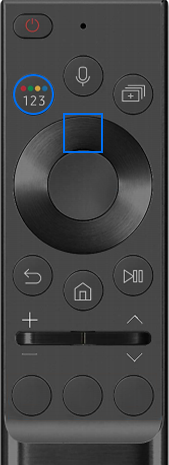
שלב 3. עברו אל רשימת רמקולי Bluetooth (Bluetooth Speaker List).
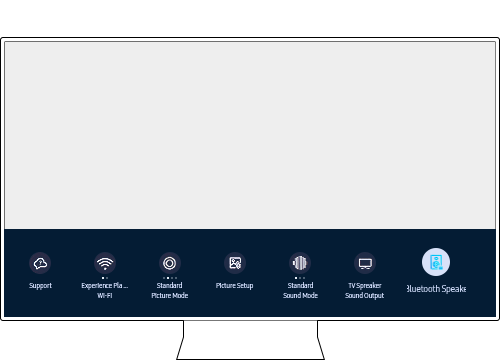
שלב 4. לחצו והחזיקו את כפתור הצימוד שעל מכשירי ה-Bluetooth שאליהם ברצונכם להתחבר.
שלב 5. חברו את המכשירים המצומדים ברשימת רמקולי Bluetooth (Bluetooth Speaker List) אחד אחד. בחרו באפשרות חיבור מכשירים מרובים (Multi Connect) כאשר תחברו את המכשיר השני.
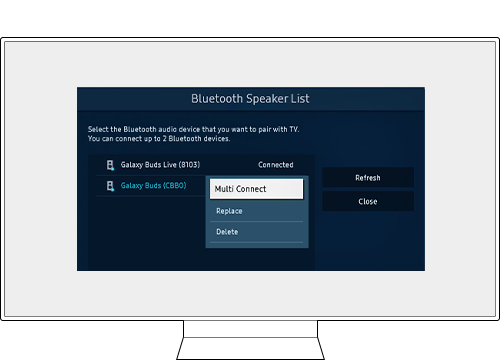
אפשרות 2. תפריט הגדרות
שלב 1. לחצו על לחצן הבית ונווטו אל האפשרות תפריט (Menu).
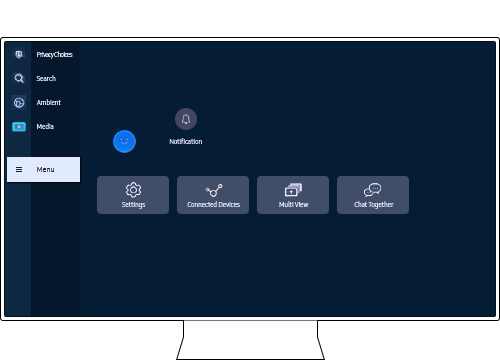
שלב 2. בחרו בהגדרות (Settings) ונווטו אל רשימת רמקולי Bluetooth (Bluetooth Speaker List).
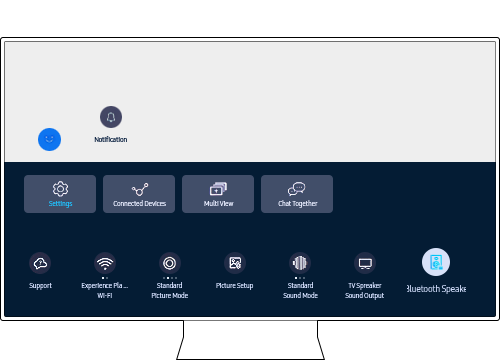
שלב 3. לחצו והחזיקו את כפתור הצימוד שעל מכשירי ה-Bluetooth שאליהם ברצונכם להתחבר.
שלב 4. חברו את המכשירים המצומדים ברשימת רמקולי Bluetooth (Bluetooth Speaker List) אחד אחד. בחרו באפשרות חיבור מכשירים מרובים (Multi Connect) כאשר תחברו את המכשיר השני.
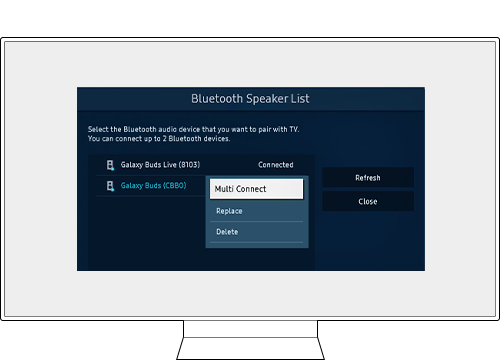
הערה:
- פונקציית 'שמע כפול' (Dual Audio) זמינה בטלוויזיות חכמות של Samsung שיוצרו החל משנת 2022.
- פונקציה זו מוגבלת למכשירי שמע Bluetooth, לרבות: רמקולים/מקרני קול Bluetooth ואוזניות עם מיקרופון/אוזניות Bluetooth.
- יש להשתמש במכשירים הנתמכים על-ידי פרוטוקול Bluetooth סטנדרטי (Bluetooth A2DP Profile).
לאחר ביצוע הצימוד, אוניות ה-Bluetooth יחלו לפעול ועל גבי מסך הטלוויזיה יופיע חלון קופץ שישאל אתכם אם לנגן צליל. לאחר ביצוע החיבור, ניתן להתאים את עוצמת הקול באמצעות שלט הטלוויזיה. כאשר הטלוויזיה ומכשיר השמע מחוברים באמצעות Bluetooth, הצליל מהטלוויזיה יתנגן באופן אוטומטי במכשיר האודיו הנבחר. אם פלט הצליל של הטלוויזיה לא משתנה באופן אוטומטי, שנו את ההגדרה ל-Bluetooth בתפריט 'פלט צליל' (Sound Output) בטלוויזיה.
•בחרו בבית (Home) > הגדרות (Settings) > צליל (Sound) > פלט צליל (Sound Output) > רשימת רמקולי Bluetooth (Bluetooth Speaker List)
כאשר אוזניות ה-Bluetooth כבויות, ההגדרה של פלט הצליל משתנה באופן אוטומטי לרמקולי הטלוויזיה.
הערה: אם אתם משתמשים באינטרנט אלחוטי, שימוש בהתקן Bluetooth ו-Wi-Fi באותו פס תדרים עלול לגרום לניתוק וחיבור ההתקן במהלך השימוש.
הערה:
- אם אתם מתקשים בשימוש בטלוויזיה החכמה של Samsung, תמיד כדאי לבדוק אם זמינים עדכוני תוכנה שעשויים לתקן את הבעיה שנתקלתם בה.
- צילומי מסך ותפריטים של המכשיר עשויים להשתנות בהתאם לדגם המכשיר ולגרסת התוכנה.
תודה על המשוב שלך
יש להשיב לכל השאלות.